
Store dans l’app Apple TV sous Windows
Le Store dans l’app Apple TV ![]() est votre destination de choix pour parcourir, acheter et louer les meilleurs films et séries TV du monde, et vous abonner à des chaînes Apple TV.
est votre destination de choix pour parcourir, acheter et louer les meilleurs films et séries TV du monde, et vous abonner à des chaînes Apple TV.
Une fois que vous avez trouvé ce que vous voulez regarder, vous pouvez l’acheter, le louer (s’il s’agit d’un film), ou choisir comment le regarder s’il est disponible sur plusieurs chaînes et apps. Si elle est déjà disponible, vous obtiendrez la chaîne ou l’app par défaut qui vous permet de la regarder avec une version de très haute qualité.
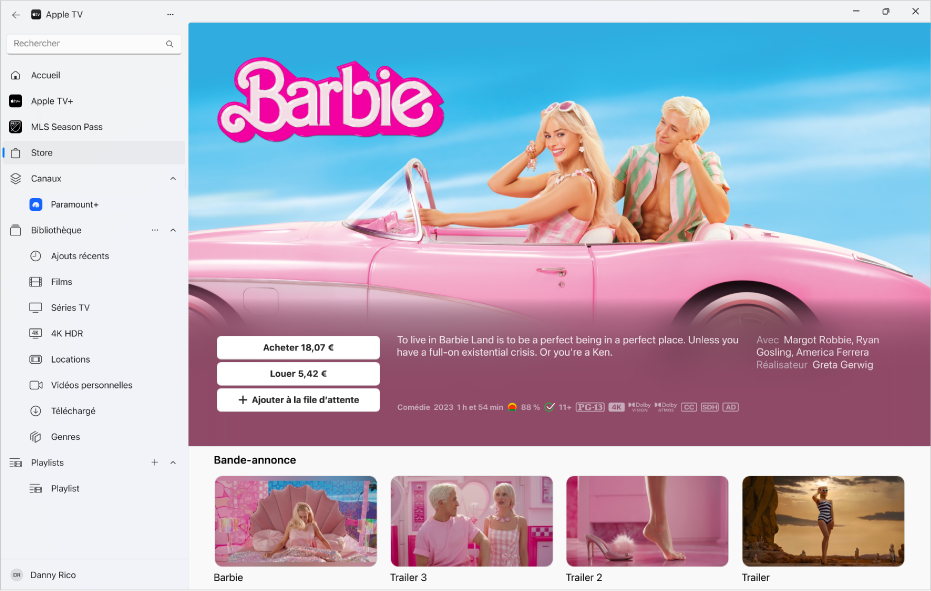
Parcourir des films et des séries TV recommandés
Dans l’app Apple TV
 sur votre appareil Windows, sélectionnez Store dans la barre latérale.
sur votre appareil Windows, sélectionnez Store dans la barre latérale.Faites défiler pour explorer la sélection de collections, genres et d’articles.
Pour afficher plus d’articles dans le rang d’une catégorie, naviguez vers la gauche ou la droite dans le rang, ou cliquez sur le nom de la catégorie.
Sélectionnez un élément pour afficher les extraits, les notes, les descriptions et les informations de lecture.
Choisir un film ou une série TV à regarder
Sélectionnez un film ou une série TV pour afficher les avis, les descriptions et les informations de visionnage, notamment tous les moyens possibles de regarder le film ou la série TV dans l’app Apple TV.
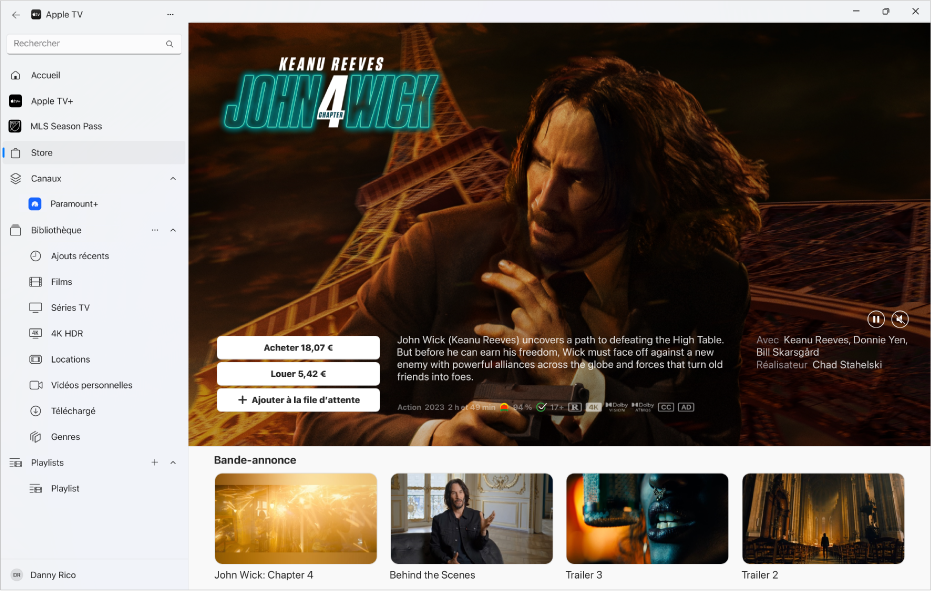
Dans l’app Apple TV
 sur votre appareil Windows, sélectionnez Store dans la barre latérale.
sur votre appareil Windows, sélectionnez Store dans la barre latérale.Sélectionnez un élément à droite.
Effectuez l’une des actions suivantes :
Regarder le film ou la série TV : Si le film ou la série TV est déjà disponible à l’achat ou sur une chaîne indiquée, sélectionnez Lecture pour commencer à regarder ce contenu. Consultez la rubrique Contrôler le contenu en cours de lecture dans l’app Apple TV.
Acheter ou louer un film : Sélectionnez Acheter ou Louer, puis confirmez votre achat ou votre location.
Dans certaines régions, vous pouvez louer des films. Vous avez 30 jours pour commencer à regarder un film loué. Après avoir commencé à le regarder, vous pouvez le visionner autant de fois que vous le voulez pendant 48 heures. Pendant la période de location, vous pouvez télécharger le film loué sur un appareil à tout moment, mais également le diffuser sur un autre appareil. Par exemple, vous pouvez commencer à regarder un film téléchargé sur votre iPhone et finir de le regarder sur votre Apple TV. Une fois le délai écoulé, le film n’est plus disponible.
Acheter un épisode ou une saison : Sélectionnez « Acheter dès [prix] », puis sélectionnez l’option de votre choix et confirmez votre achat.
Ajouter un élément à « À suivre » : Si vous souhaitez visionner le film ou la série TV ultérieurement, sélectionnez « Ajouter à la file d’attente ».
Retirer un élément de « À suivre » : Sélectionnez « Dans la file d’attente ».
Pour obtenir des informations supplémentaires, faites défiler vers le bas jusqu’à un rang ou une colonne, puis effectuez l’une des opérations suivantes :
Regarder plus de bandes-annonces (films uniquement) : Naviguez vers la gauche ou la droite dans le rang « Bandes-annonces », puis sélectionnez une bande-annonce.
Parcourir des saisons et des épisodes (séries TV uniquement) : Sélectionnez la vignette d’un épisode ou naviguez vers la gauche ou la droite pour afficher des épisodes supplémentaires organisés par saison. En sélectionnant un épisode, vous pouvez choisir la chaîne que vous souhaitez utiliser.
Explorer les éléments similaires : Sélectionnez un élément dans le rang Similaires ou naviguez vers la gauche ou la droite dans le rang pour afficher plus d’éléments.
Prévisualiser du contenu supplémentaire (films uniquement) : Sélectionnez d’autres éléments du menu et des contenus vidéo supplémentaires disponibles pour les prévisualiser lorsque vous achetez le film via Apple.
Afficher les options de visionnage : Accédez au rang Regarder pour voir toutes les manières disponibles de regarder le film ou la série TV dans l’app Apple TV, notamment des options de tarif pour l’achat ou la location.
Explorer la distribution et l’équipe technique : Sélectionnez une personne dans le rang « Distribution et équipe technique » pour afficher les renseignements biographiques et les films et séries TV associés ou naviguez vers la gauche ou la droite dans le rang pour afficher plus de personnes.
Obtenir des informations supplémentaires : Naviguez jusqu’en bas pour voir le classement, les descriptions et d’autres informations.